除了壓縮文件,WinRAR還有這些好用的功能
- 王林轉載
- 2024-02-18 12:39:30895瀏覽
php小編魚仔介紹WinRAR除了壓縮檔案外,還有許多其他實用功能。 WinRAR可以幫助使用者加密資料夾、修復損壞的壓縮檔案、分卷壓縮大檔案以便傳輸等,讓使用者在日常使用中更方便快速。透過WinRAR的多種功能,使用者可以更好地管理和保護自己的文件,提高工作效率和資料安全性。
功能一:鎖定文件,禁止增刪或修改壓縮包裡的文件
WinRAR可以設定【鎖定】功能,防止壓縮套件裡的檔案被人為的新增、刪除或修改,保持初始狀態。
操作方法:1、開啟壓縮文件,點選選單【指令】清單中的【鎖定壓縮文件】。
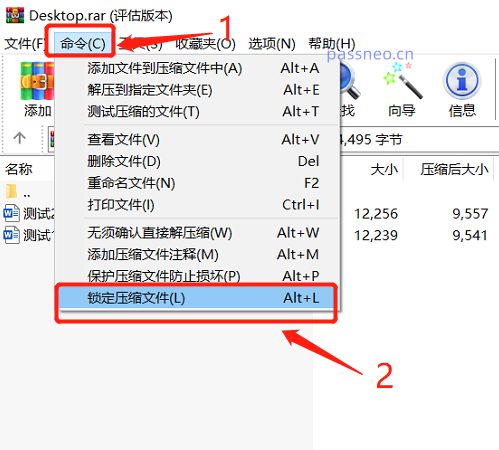 .
.
2、彈出新頁面後,可以看到【禁止修改壓縮檔案】已經預設勾選了,點選下方【確定】即可。
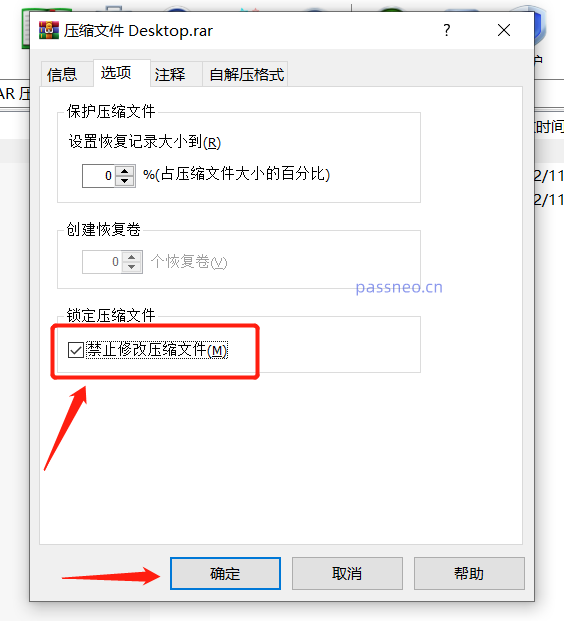 .
.
3、完成以上操作後,壓縮包裡的檔案就「鎖定」了。可以看到,WinRAR的選單中,【新增】和【刪除】是無法點擊,不能操作的。
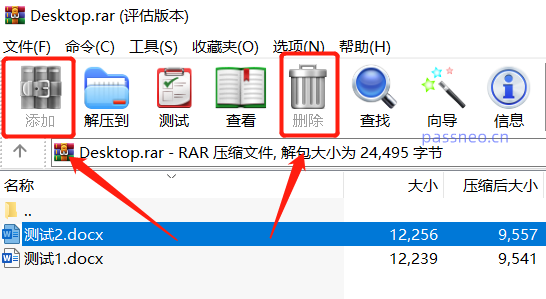 .
.
修改壓縮包裡的文件,也會提示【不能修改被鎖定的壓縮文件】。
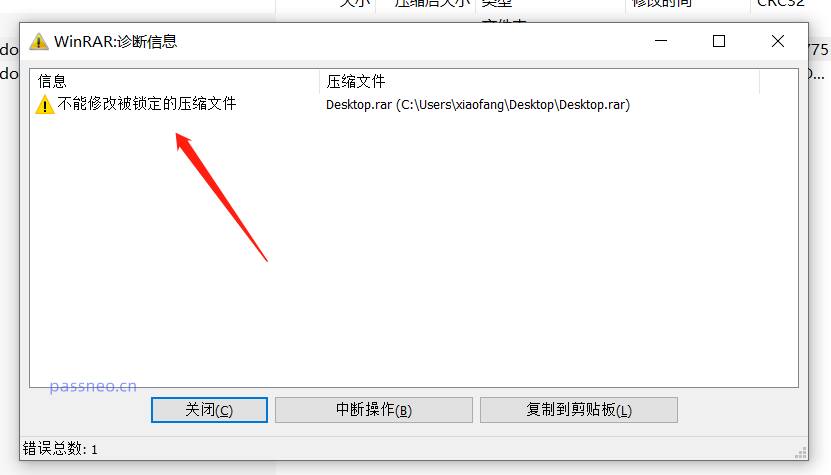
#.
功能二:設定“開啟密碼”,使壓縮包不能隨意開啟
WinRAR也可以當作一個加密軟體來使用,在壓縮檔案的時候設定一個密碼,以達到保護資料的目的。
操作方法:
1、選取需要壓縮的檔案或資料夾,點選滑鼠右鍵選擇【新增到壓縮檔案】。
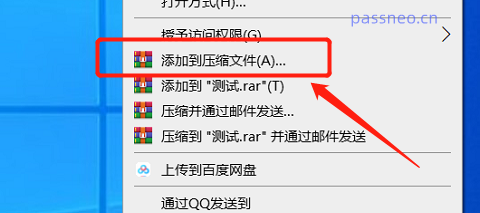 .
.
2、彈出對話方塊後,依需求選擇壓縮格式,然後點選右下方的【設定密碼】。再次彈出對話框後,在空白欄輸入想要設定的密碼,點選【確定】後,壓縮檔案的「開啟密碼」就設定好了。
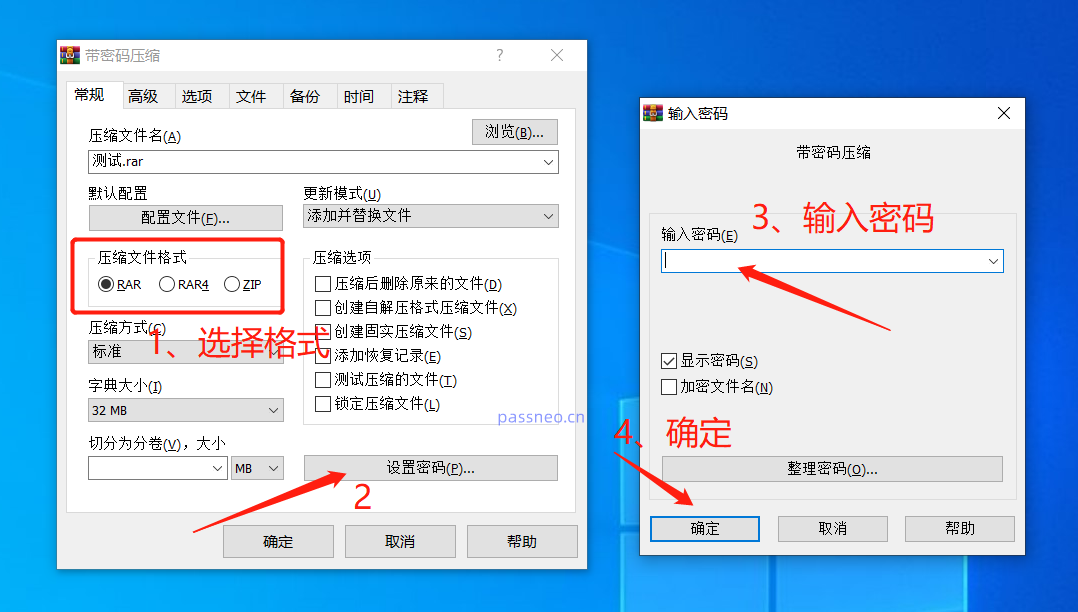 .
.
3、設定密碼後,只要開啟壓縮包的文件,就會彈出對話框,提示需要輸入密碼才能開啟文件。
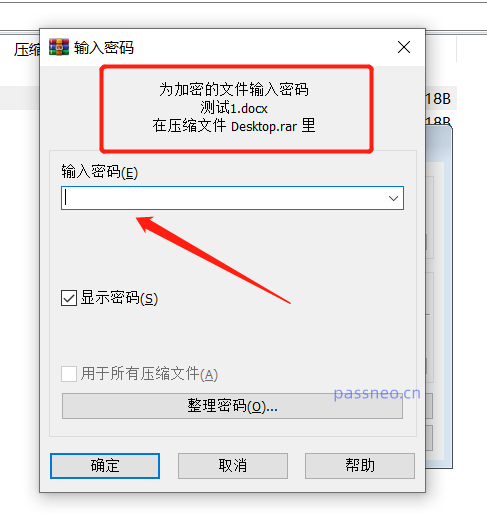
#.
功能三:設定“永久加密”,每次壓縮檔案自動加密
如果每次壓縮檔案都需要設定密碼,WinRAR還可以設定“永久加密”,這樣只要壓縮檔案就會自動帶上密碼。
操作方法:
1、開啟WinRAR軟體,點選選單【選項】清單中的【設定】。
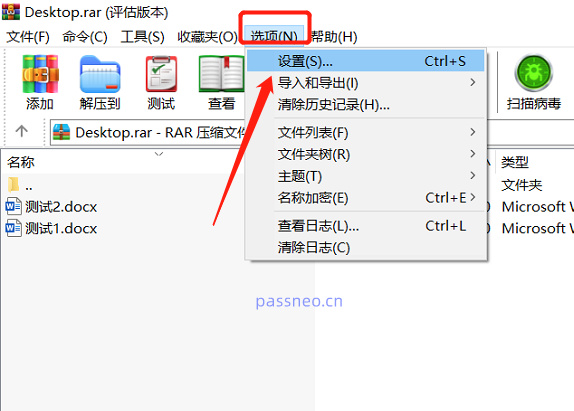 .
.
2、彈出對話框後,點選選單【壓縮】清單中的【建立預設配置】。
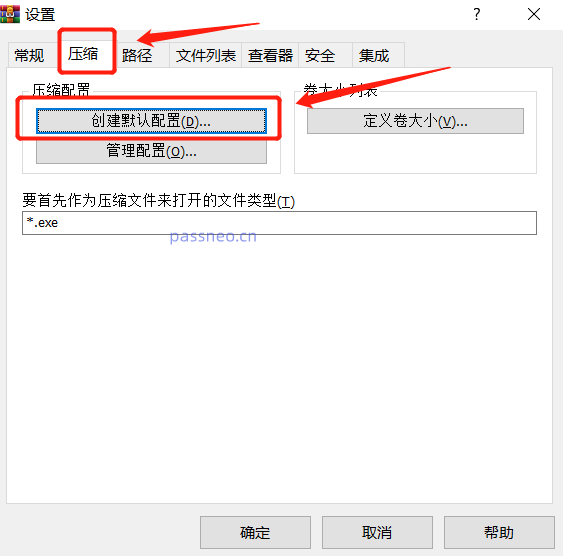 .
.
3、這時會彈出和設定單一密碼一樣的介面,也是一樣選擇【設定密碼】,然後在密碼欄裡輸入想要設定的密碼,再點選【確定】。
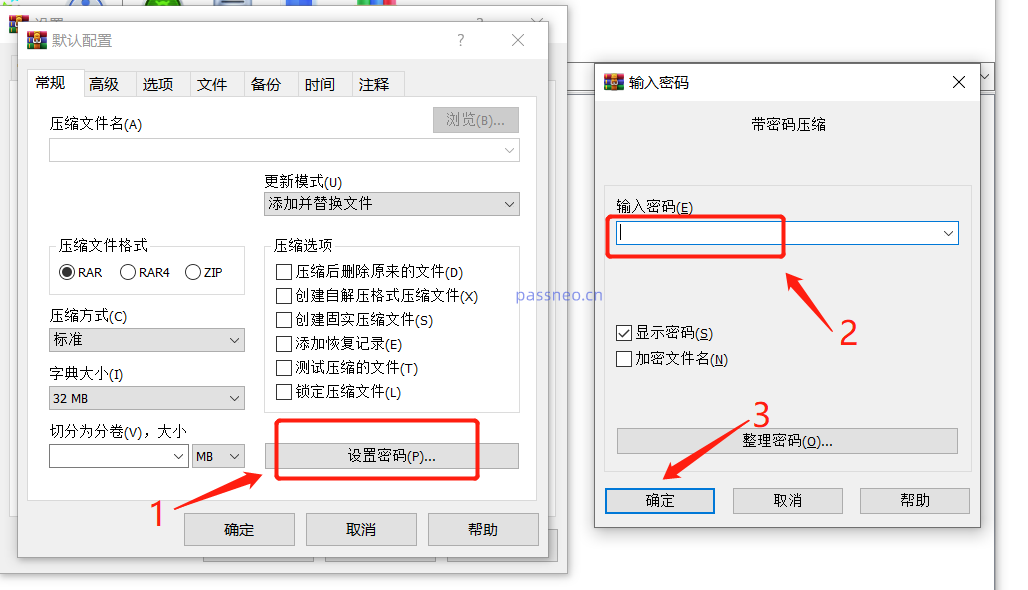 .
.
4、再彈出對話框後,選擇【仍然儲存】,再點選【確定】,WinRAR的「永久加密」就設定好了,後續只要壓縮文件,就會自動設定好密碼。
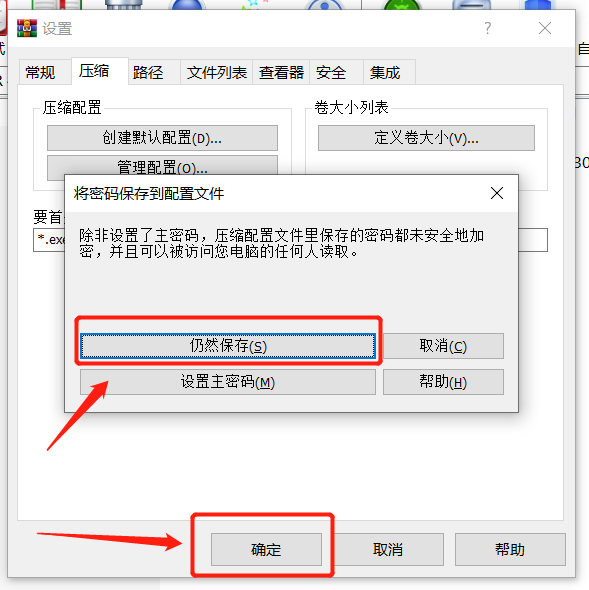
#.
功能四:修正受損的壓縮檔案
有時候我們從網路下載的ZIP或是RAR檔案因為受損而打不開,就可以用WinRAR的自帶功能來修復。
操作方法:
1、開啟WinRAR,選擇需要修復的文件,再點選選單【工具】清單中的【修復壓縮檔案】。
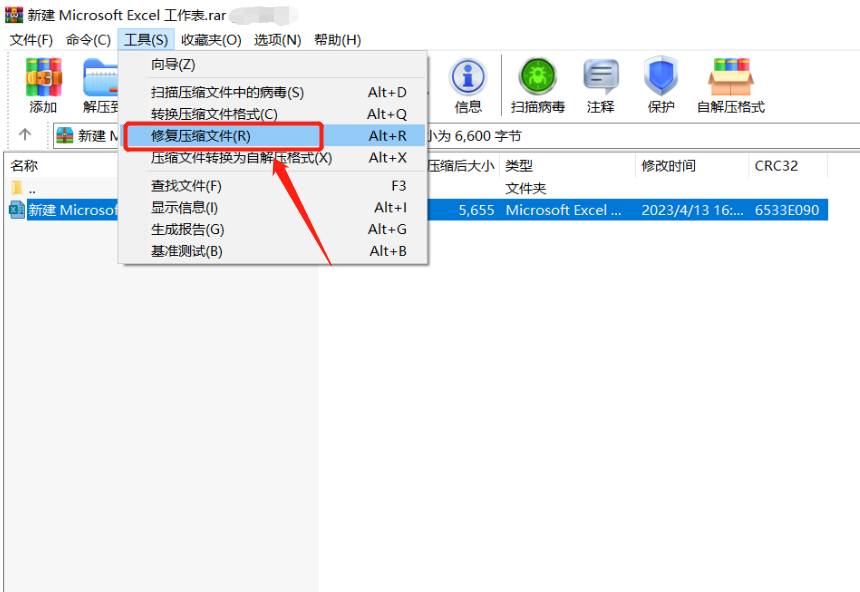 .
.
2、彈出對話方塊後,選擇修復後的儲存路徑,以及修復後儲存的格式類型,然後點選【確定】就可以進行修復。
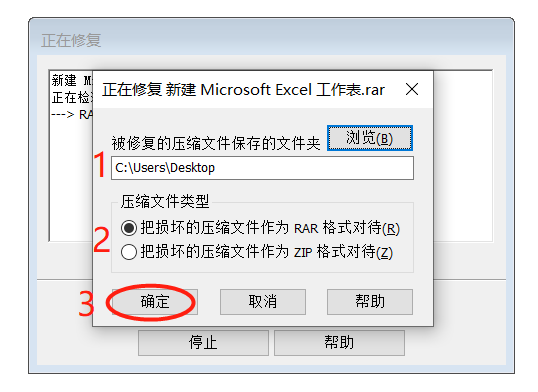
#.
以上是除了壓縮文件,WinRAR還有這些好用的功能的詳細內容。更多資訊請關注PHP中文網其他相關文章!

